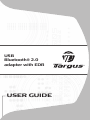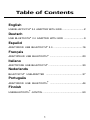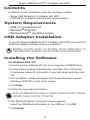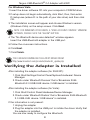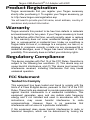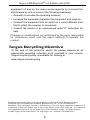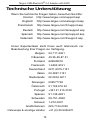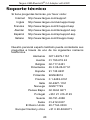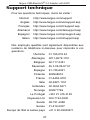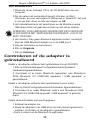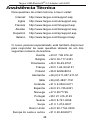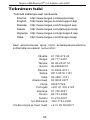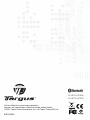Targus ACB20EU Guia de usuario
- Categoria
- Cartões de rede
- Tipo
- Guia de usuario
A página está carregando ...
A página está carregando ...
A página está carregando ...
A página está carregando ...
A página está carregando ...
A página está carregando ...
A página está carregando ...
A página está carregando ...
A página está carregando ...
A página está carregando ...
A página está carregando ...
A página está carregando ...
A página está carregando ...
A página está carregando ...
A página está carregando ...
A página está carregando ...
A página está carregando ...
A página está carregando ...
A página está carregando ...
A página está carregando ...
A página está carregando ...
A página está carregando ...
A página está carregando ...
A página está carregando ...
A página está carregando ...
A página está carregando ...
A página está carregando ...
A página está carregando ...
A página está carregando ...
A página está carregando ...
A página está carregando ...
A página está carregando ...
A página está carregando ...
A página está carregando ...
A página está carregando ...
A página está carregando ...
A página está carregando ...
A página está carregando ...
A página está carregando ...
A página está carregando ...
A página está carregando ...
A página está carregando ...
A página está carregando ...
A página está carregando ...

ADAPTADOR USB
BLUETOOTH® TARGUS
Introdução
Parabéns pela aquisição do Adaptador USB Bluetooth Targus. Este
adaptador habilita seu PC ou computador portátil para um aconexão
sem fios a dispositivos de Bluetooth até 100m. Ele permite conectar
até sete dispositivos Bluetooth incluindo PDAs, telefones smart,
teclados, ratos, impressoras e outros aparelhos compatíveis com
Bluetooth 1.1/1.2.
Quaisquer dispositivos que utilizem Bluetooth do tipo Classe 1 com
um alcance de 100m (modelo ACB20) ou Classe 2 com um alcance de
10m (modelo ACB10). Este alcance variará e dependerá do ambiente
em volta. Para conectar a 100m, ambos os dispositivos precisam de
ser Classe 1. Por exemplo, um rato Bluetooth Classe 2, terá um
alcance de 10m até mesmo quando conectando a um adaptador
Bluetooth do tipo Classe 1.
Ele também tem um sistema embutido de codificação e autenticação
de 128-bit que garante conexões seguras entre os dispositivos
Bluetooth e que é instalado com a conveniência do Plug-and-Play.
44

Targus USB Bluetooth
®
2.0 Adapter with EDR
Índice
Além deste guia de instalação rápida, esta embalagem contém:
• Adaptador USB Bluetooth Targus
• CD-ROM com a documentação e software de instalação
Configuração requerida do sistema
• Porta compatível com USB v1.1
• Sistema Operacional Windows
®
2000/XP
• Windows Vista
TM
Instalação do Adaptador USB
Para usar o Adaptador USB Bluetooth Targus, primeiro precisa instalar
o software do adapter no seu computador.
ADVERTÊNCIA: VOCÊ PRECISA INSTALAR O SOFTWARE DO ADAPTADOR
ANTES DE CONECTÁ-LO AO SEU COMPUTADOR. DO CONTRÁRIO, O
ADAPTADOR NÃO FUNCIONARÁ APROPRIADAMENTE.
Instalando o Software
1 Coloque o CD software do driver no drive CDROM do seu
computador.
3 O ecrã de instalação irá aparecer e escolha a versão do
Windows (Windows 2000/XP) na tela de instalação
Para Windows 2000 / XP
2 Se a instalação não iniciar automaticamente, clique Iniciar,
Rodar e digite D:\setup.exe (onde D: é a trilha do seu drive do
disco) e depois clique OK.
4 Clique Próxima
5 Siga as instruções no ecrã
NOTA: PARA USUÁRIOS DO WINDOWS 2000, APARECE UMA JANELA
"AVISO DE ASSINATURA DO DRIVER", CLIQUE NO BOTÃO "OK"
6 A janela "Dispositivo Bluetooth não encontrado" aparece.
Coloque o adaptador USB Bluetooth na porta USB. Clique OK.
7 Clique Finalizar
45

Targus USB Bluetooth
®
2.0 Adapter with EDR
Verificando que o Adaptador está
instalado
Após instalar o software adaptador (para 2000/XP):
1 Clique Iniciar/Ajustes/Painel de Controle/Sistema/Hardware/
Gerente de Dispositivo
Se essa informação não estiver presente:
1 Retire o adaptador.
2 Conecte o adaptador na porta USB para inicializar o driver.
Verifique se o adaptador está instalado.
O Bluetooth está pronto para ser configurado.
1 Coloque o CD software do driver no drive CDROM do seu
computador.
3 O ecrã de instalação irá aparecer e escolha a versão do
Windows (Windows Vista) na tela de instalação
Para Windows Vista
2 Se a instalação não iniciar automaticamente, clique Iniciar,
Rodar e digite D:\setup.exe (onde D: é a trilha do seu drive do
disco) e depois clique OK.
NOTA: PARA USUÁRIOS DO WINDOWS VISTA, UMA JANELA "CONTROLE
DE CONTA DO USUÁRIO" APARECE, CLIQUE NO BOTÃO 'PERMITIR'.
4 A janela "Nenhum dispositivo Bluetooth foi detectado" aparece.
Coloque a adaptador USB Bluetooth na porta USB.
5 Siga as instruções do ecrã
6 Clique Próxima
7 Clique Finalizar
2 Marque debaixo de 'Dispositivos Bluetooth' que um 'dispositivo
Broadcom 2045 Bluetooth 2.0 USB-UHE / dispositivo USB” está
instalado.
Após instalar o software adaptador (para Vista):
1 Clique Iniciar/Painel de Controle/Hardware/Gerente de Disposi-
tivo.
2 Marque debaixo de 'Bluetooth Radios' que um 'Dispositivo
Broadcom 2045 Bluetooth 2.0 USB-UHE / dispositivo USB” está
instalado.
46

Targus USB Bluetooth
®
2.0 Adapter with EDR
Para configurar dispositivos Bluetooth
A bandeja Bluetooth reside na bandeja do sistema Windows, a qual
normalmente fica no canto inferior direito da tela. A bandeja Bluetooth
provê acesso rápido à maioria das operações Bluetooth.
Da bandeja Bluetooth você pode (Windows XP):
• Acessar Meu Locais Bluetooth: clique duplo no icone Bluetooth, ou clique
com a direita no ícone Bluetooth e selecione Explorar Meus Locais
Bluetooth
• Adicionar um dispositivo Bluetooth: clique com a direita o ícone Bluetooth
e depois selecione Adicionar um dispositivo Bluetooth.
• Aceda ao Painel de Configuração Bluetooth: clique com a direita no ícone
Bluetooth, e selecione Configuração Avançada.
• Aceda à opção Conexão Rápida: clique com a direita o ícone Bluetooth,
selecione Conexão Rápida e selecione o tipo de serviço que você deseja
conectar.
• Iniciar/Parar Bluetooth neste computador
Operações Básicas
Inicie ou Pare Bluetooth
Na bandeja do Sistema Windows, clique com o botão direito o ícone
Bluetooth e seleccione Start the Bluetooth Device. O ícone de
Bluetooth aparece com uma cor azul com um inserto branco quando o
software Bluetooth está a rodar.
Para parar o Bluetooth
Na bandeja do Sistema Windows, clique com o botão direito o ícone
Bluetooth e seleccione Stop the Bluetooth Device. O ícone de
Bluetooth aparece com uma cor azul com um inserto vermelho
quando o Bluetooth está parado.
Bandeja Bluetooth
Para iniciar o Bluetooth
Da bandeja Bluetooth poderá (Windows Vista):
• Adicionar um dispositivo Bluetooth: clique com a direita o ícone Bluetooth
e depois selecione Adicionar um dispositivo Bluetooth.
• Mostrar um dispositivo Bluetooth: clique com a direita no ícone Bluetooth
e depois selecione Mostrar dispositivo bluetooth.
• Acessar o Painel de Configuração Bluetooth: clique com a direita no
ícone Bluetooth, e depois selecione Abrir Configuração Bluetooth.
• Enviar ou receber um arquivo: clique com a direita no ícone Bluetooth e
depois selecione enviar ou receber um arquivo.
47

Targus USB Bluetooth
®
2.0 Adapter with EDR
Assistência Técnica
Para questões de ordem técnica, é favor visitar:
Internet: http://www.targus.com/support.asp
Inglês http://www.targus.com/uk/support.asp
Francês http://www.targus.com/fr/support.asp
Alemão http://www.targus.com/de/support.asp
Espanhol http://www.targus.com/sp/support.asp
Italiano http://www.targus.com/it/support.asp
O nosso pessoal especializado está também disponível
para responder às suas questões através de um dos
seguintes números de telefone.
Áustria +43 01 795 676 42
Bélgica +32 0 02-717-2451
Dinamarca +45 0 35-25-8751
França +33 0 1-64-53-9151
Finland +35 8 922948016
Alemanha +49 (0) 211-657-911-51
Itália +39 (02) 4827-1151
Holanda +31 0 2-0504-0671
Espanha +34 0 91-745-6221
Noruega +47 2 2577729
Portugal +351 21 415 4123
Suécia +46 0 8-751-4058
Suíça +41 0 1-212-0007
Reino Unido +44 0 20-7744-0330
Europa do Leste e outros +31 0 20-5040671
48

Targus USB Bluetooth
®
2.0 Adapter with EDR
Registo de Produto
A Targus recomenda que registe o seu acessório Targus logo
após o ter comprado. Para registar o seu acessório Targus, vá a:
http://www.targus.com/registration.asp
Garantia
A Targus garante que este produto está isento de defeitos de
material e fabrico pelo período de dois anos. Se o seu acessório
Targus for considerado com defeito durante esse período de
tempo, procederemos de imediato à sua reparação ou
substituição. Esta garantia não cobre danos acidentais, desgaste
ou perdas consequênciais ou acidentais. Em nenhuma
circunstância será a Targus responsável por perda de, ou danos
para, um computador, nem perda de, ou danos para, programas,
registos ou dados, nem por quaisquer danos consequênciais ou
acidentais, mesmo que a Targus tenha sido informada sobre tal
possibilidade. Esta garantia não afecta os seus direitos
estatutários.
Conformidade Normativa
Este dispositivo está em conformidade com a Parte 15 das
Normas FCC. O seu funcionamento está sujeito às duas
seguintes condições: (1) Este dispositivo não pode causar
interferência prejudicial, e (2) Este dispositivo tem de aceitar
qualquer interferência recebida, incluindo interferência que possa
causar funcionamento indesejado.
Declaração FCC
Testado em conformidade
Este equipamento foi testado e considerado em conformidade
com os limites de um dispositivo digital de Classe B, de acordo
com a Parte 15 das Normas FCC. Estes limites destinam-se a
fornecer uma protecção razoável contra interferência prejudicial
numa instalação residencial. Este equipamento gera, utiliza e
pode irradiar energia de rádio-frequência e, se não for instalado e
Você precisará fornecer seu nome cmpleto, e-mail, país de
residência e informações do produto. (se aplicável)
49

Targus USB Bluetooth
®
2.0 Adapter with EDR
utilizado de acordo com as instruções, poderá causar
interferência prejudicial em comunicações de rádio. No entanto,
não existe qualquer garantia de que não ocorrerá interferência
numa instalação em particular.
Se este equipamento não causar interferência prejudicial para a
recepção de rádio ou televisão, o que pode ser determinado
desligando e voltando a ligar o equipamento, aconselhamos o
utilizador a tentar corrigir a interferência através de uma ou mais
das seguintes medidas:
• Volte a orientar ou posicionar a antena receptora.
• Aumente a distância entre o equipamento e o receptor.
• Ligue o equipamento a uma tomada de parede que esteja num
circuito diferente daquele a que o receptor está ligado.
• Consulte o seu revendedor ou um técnico credenciado de
radio/TV para assistência.
Declaração de Conformidade
Este dispositivo está debaixo da classificação de Classe 1, de
acordo com R&TTE Directive (99/5/EC). Este dispositivo é de
baixa potência. Dispositivo só para uso no escritório e em casa.
Este produto pode ser usado em todos os países da CE.
Diretiva de Reciclagem Targus
Ao término de vida útil dos produtos, por favor coloque num
ponto apropriado de reciclagem disponível no seu país. A Política
de reciclagem da Targus encontra-se disponível para
visualização em: www.targus.com/recycling
Alterações ou modificações não autorizadas pela entidade respon-
sável pela conformidade pode resultar na perda de autorização de
utilização deste produto por parte do utilizador
Broadcom e o logotipo de Broadcom são marcas registadas da Broadcom, Inc. Bluetooth e os
logotipos de Bluetooth são marcas registadas de propriedade da Bluetooth SIG, Inc., E.U.A. e
licenciadas para a Broadcom, Inc.
Microsoft, Windows e Windows Vista sã marcas comerciais registadas da Microsoft Corporation
nos Estados Unidos de América e/ou outros países. Todas as marcas comerciais e marcas
comerciais registadas são propriedade dos respectivos proprietários. Todos os direitos
reservados.
50
A página está carregando ...
A página está carregando ...
A página está carregando ...
A página está carregando ...
A página está carregando ...
A página está carregando ...
A página está carregando ...
A página está carregando ...
-
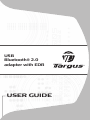 1
1
-
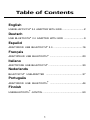 2
2
-
 3
3
-
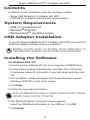 4
4
-
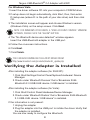 5
5
-
 6
6
-
 7
7
-
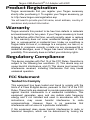 8
8
-
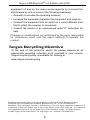 9
9
-
 10
10
-
 11
11
-
 12
12
-
 13
13
-
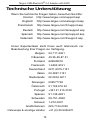 14
14
-
 15
15
-
 16
16
-
 17
17
-
 18
18
-
 19
19
-
 20
20
-
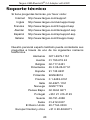 21
21
-
 22
22
-
 23
23
-
 24
24
-
 25
25
-
 26
26
-
 27
27
-
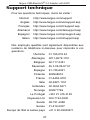 28
28
-
 29
29
-
 30
30
-
 31
31
-
 32
32
-
 33
33
-
 34
34
-
 35
35
-
 36
36
-
 37
37
-
 38
38
-
 39
39
-
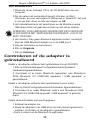 40
40
-
 41
41
-
 42
42
-
 43
43
-
 44
44
-
 45
45
-
 46
46
-
 47
47
-
 48
48
-
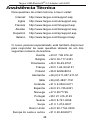 49
49
-
 50
50
-
 51
51
-
 52
52
-
 53
53
-
 54
54
-
 55
55
-
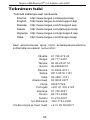 56
56
-
 57
57
-
 58
58
-
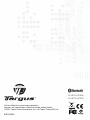 59
59
Targus ACB20EU Guia de usuario
- Categoria
- Cartões de rede
- Tipo
- Guia de usuario
em outros idiomas
- español: Targus ACB20EU Guía del usuario
- français: Targus ACB20EU Mode d'emploi
- italiano: Targus ACB20EU Guida utente
- English: Targus ACB20EU User guide
- Nederlands: Targus ACB20EU Gebruikershandleiding
- Deutsch: Targus ACB20EU Benutzerhandbuch
- suomi: Targus ACB20EU Käyttöohjeet
Artigos relacionados
-
Targus Ultra-Portable Laptop Mouse Instruções de operação
-
Targus Mobile Laptop Mouse Guia de usuario
-
Targus USB to Serial Digital Device Adapter Manual do usuário
-
Targus ACH62EU Manual do usuário
-
Targus Chill Hub Manual do usuário
-
Targus slim internet multimedia USB keyboard Manual do usuário
-
Targus Webcam AWE04EU Manual do usuário
-
Targus USB 2.0 WebCam Manual do usuário
-
Targus PA096E Manual do usuário
-
Targus AMB02EU Manual do usuário